Upute za uporabu za GarageBand
- Dobro došli
-
- Što je GarageBand?
- Poništavanje i ponavljanje uređivanja u aplikaciji GarageBand
- Dohvat više zvukova i petlji
- Dobivanje pomoći
-
- Uvod u Urednik
-
- Uvod u Urednik nota klavijature
- Dodavanje nota u Urednik nota klavijature
- Uređivanje nota u Uredniku nota klavijature
- Kvantiziranje tajminga nota u Uredniku nota klavijature
- Transpozicija područja u Uredniku nota klavijature
- Preimenovanje MIDI područja u Uredniku nota klavijature
- Upotreba automacije u Uredniku nota klavijature
-
- Pregled postavki Smart Controls
- Vrste postavki Smart Controls
- Upotrijebite podlogu Transform
- Upotreba Arpeggiatora
- Dodavanje i uređivanje efekata plugina
- Upotreba efekata na glavnom zapisu
- Upotreba plugina za Audio Units
- Upotreba efekta ekvilizatora
- Uspoređivanje uređene postavke za Smart Controls sa spremljenim postavkama
-
- Sviranje lekcije
- Odabir izvora ulaznog signala za gitaru
- Podešavanje prozora za učenje
- Pogledajte koliko ste dobro odsvirali lekciju
- Mjerenje napretka tijekom vremena
- Usporavanje lekcije
- Mijenjanje miksa lekcije
- Prikaz cijele stranice notnog zapisa glazbe
- Prikaz tema iz pojmovnika
- Vježbanje akorda gitare
- Ugađanje gitare tijekom lekcije
- Otvaranje lekcije u prozoru aplikacije GarageBand
- Pristup dodatnim lekcijama Nauči svirati
- Ako se lekcija ne preuzme do kraja
- Prečaci za Touch Bar
- Rječnik
- Copyright

Medijateka u aplikaciji GarageBand na Macu
Možete vidjeti dostupne zvučne konfiguracije za trenutno odabrani zapis i odabrati novu zvučnu konfiguraciju u medijateci. Kategorije se nalaze na lijevoj strani, a zvučne konfiguracije za odabranu kategoriju prikazane su desno. Možete pretraživati zvučne konfiguracije te izrađivati, snimati i brisati zvučne konfiguracije.
Možete pregledati sve dostupne konfiguracije za zapis ili pregledati samo konfiguracije za određeni zvukovni paket ili Paket producenta.
Kada je odabran zapis bubnjara, možete odabrati žanrove bubnjara i bubnjare u Medijateci, a koji se primjenjuju na sve regije u Drummer zapisu. Možete odabrati postavke podešenja za odabranog bubnjara iz lijeve strane Drummer Urednika.
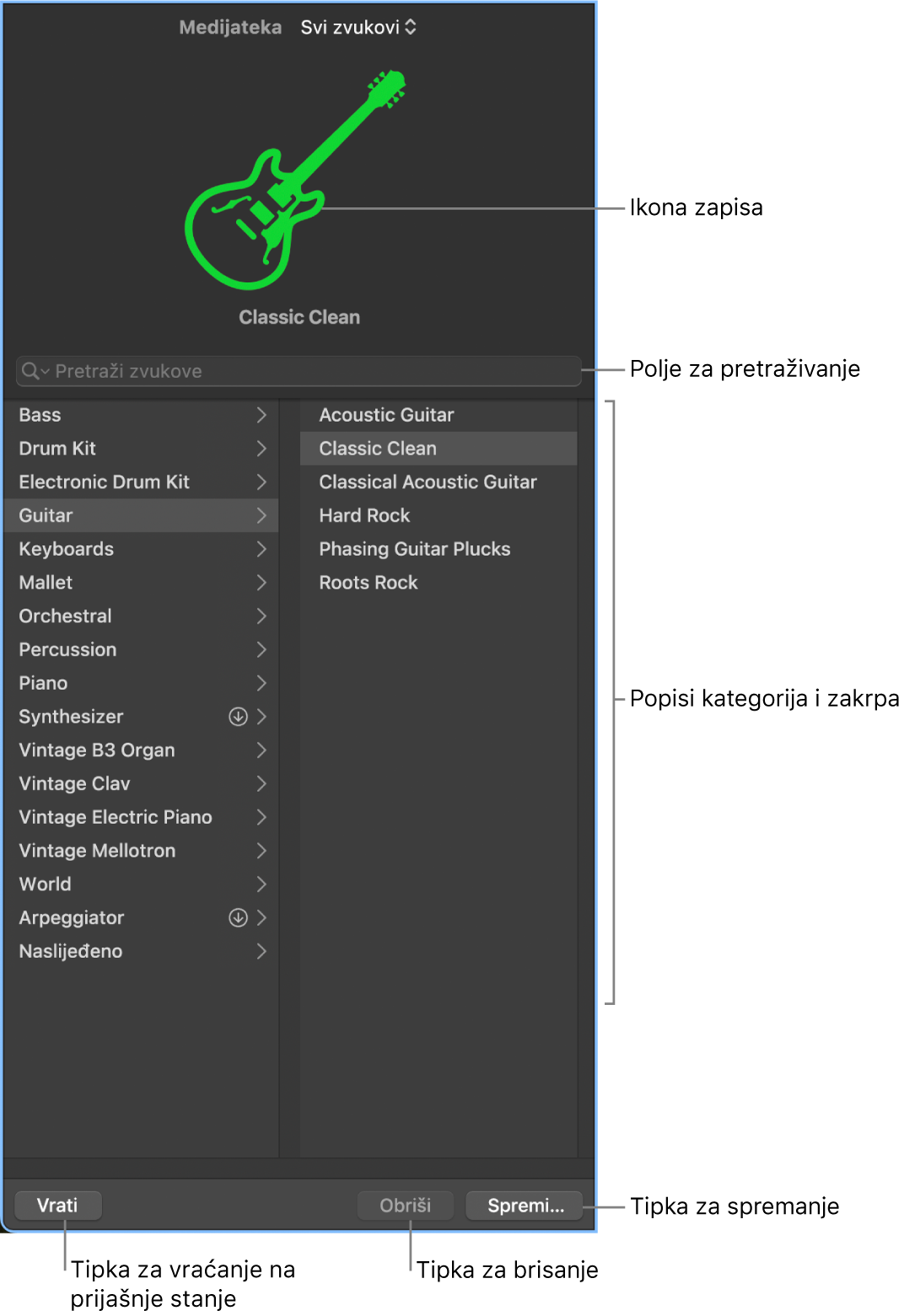
Ikona zapisa: Ikona za odabrani zapis prikazuje se na gornjem dijelu medijateke.
Skočni izbornik prikaza: Odaberite konfiguracije koje želite prikazati. Možete prikazati sve dostupne konfiguracije ili filtrirati konfiguracije prema zvukovnom paketu.
Polje za pretraživanje: Brzo pretražite zvučne konfiguracije prema nazivu.
Popisi kategorija i zvučnih konfiguracija: Odaberite kategoriju s lijeve strane, zatim odaberite zvučnu konfiguraciju s desne strane.
Tipka Obriši: Obrišite spremljenu zvučnu konfiguraciju.
Tipka Spremi: Spremite zvučnu konfiguraciju s njezinim trenutnim postavkama kao novu prilagođenu zvučnu konfiguraciju.
Tipka Vrati: Vratite originalne postavke zvučne konfiguracije.
Otvaranje Medijateke
U aplikaciji GarageBand na Macu, učinite nešto od sljedećeg:
Kliknite tipku Medijateka
 na kontrolnoj traci.
na kontrolnoj traci.Odaberite Prikaz > Prikaz medijateke.
Informacije o odabiru zvučnih konfiguracija u medijateci potražite pod naslovom Uvod u zvučne konfiguracije u aplikaciji GarageBand na Macu.